簡介
本文說明在裝置上安裝授權碼的過程。
必要條件
需求
開始之前,請確保:
- 已在Cisco Smart Software Manager(CSSM)中生成授權碼(若要在CSSM中生成授權碼,請參閱如何保留授權(SLR)。)
- 將帶有授權碼的檔案放入裝置的本地檔案系統或FTP伺服器上。
採用元件
本文中的資訊是根據特定實驗室環境中的Catalyst 9300和IOS版本16.12.05b所建立。 如果您的網路運作中,請確保您瞭解任何指令可能造成的影響。
在裝置上安裝授權碼
步驟 1:
使用客戶端或控制檯之一,使用登入名和密碼登入到裝置的internetwork operating system(IOS)。
步驟result:進入使用者執行模式。
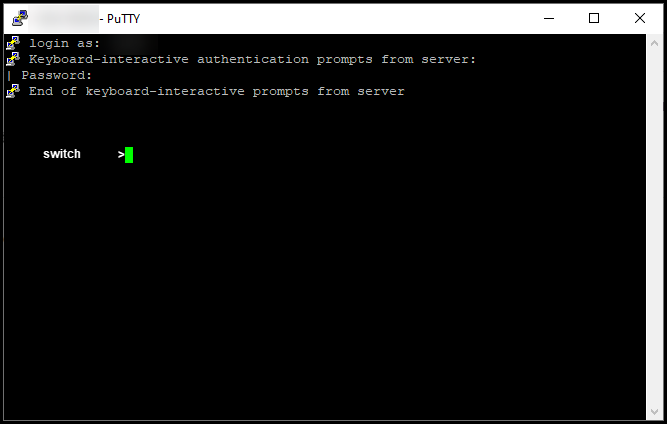
步驟 2:
在命令列中輸入enable命令,然後鍵入密碼以訪問特權EXEC模式。
步驟結果:進入特權執行模式。
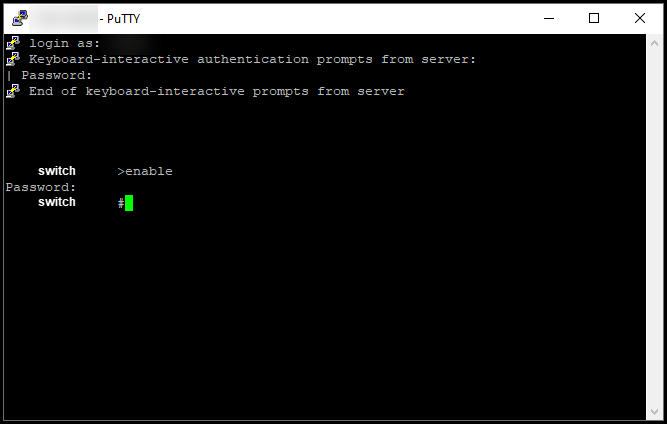
步驟 3:
在特權執行模式下,輸入license smart reservation install file {flash:filename | tftp://filepath} 命令時,才能停用自動交涉。
步驟結果:系統顯示保留安裝檔案成功輸出。現在,您的裝置的產品例項不會與CSSM同步,因此產品例項也不會與CSSM共用許可證使用資訊。
註:如果系統顯示reservation install file failed輸出,請驗證您是否將具有授權代碼的檔案放置到裝置的本地檔案系統,或者您是否為裝置提供了可供網路訪問的路徑,以便該裝置下載具有授權代碼的檔案。
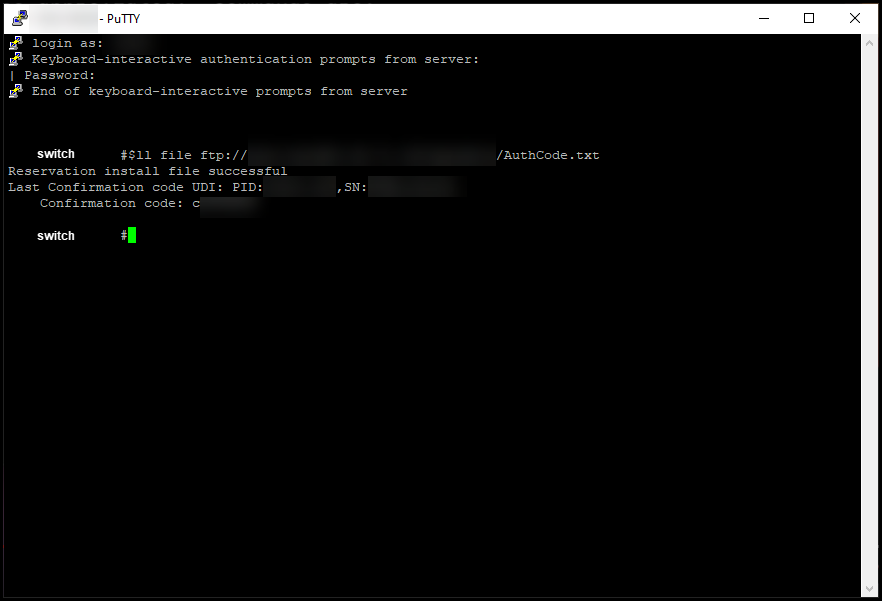
驗證
使用本節內容,確認已在裝置上正確安裝了授權碼。
選項1:
驗證步驟:在特權EXEC模式下,輸入show license status命令。
步驟結果:系統將許可證授權的狀態顯示為AUTHORIZED - RESERVED [date]。
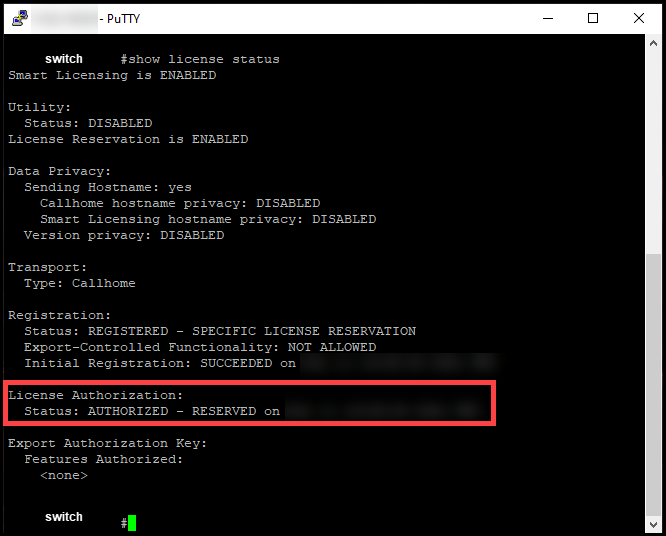
選項2:
驗證步驟:在特權EXEC模式下,輸入show license summary命令。
步驟結果:系統將許可證授權的狀態顯示為AUTHORIZED - RESERVED。
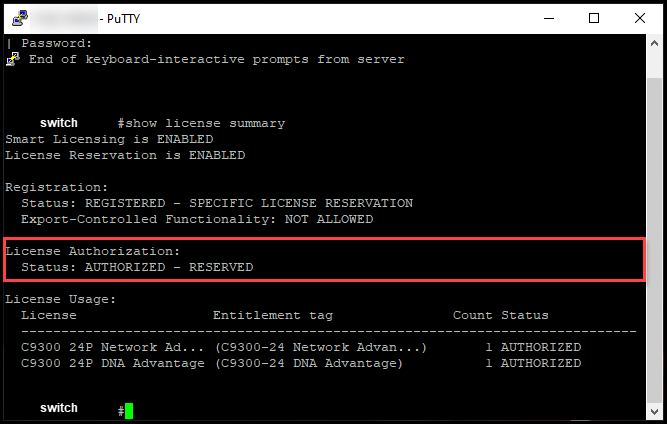
疑難排解
如果在裝置上安裝授權碼的過程中遇到問題,請在支援案件管理員(SCM)中開啟案件。
相關資訊
如何在智慧帳戶上啟用出廠預裝的SLR
如何確定為SLR啟用了智慧帳戶
如何識別支援SLR的產品
如何獲取預留請求代碼
如何保留授權(SLR)
如何更新許可證保留(SLR)
如何傳送產品例項(SLR)
如何在虛擬帳戶(SLR)之間傳輸許可證
如何從故障產品(SLR)中重新託管許可證
如何獲取預訂退貨代碼
如何刪除產品例項(SLR)